Removendo o Error DT00X2 (Esquema de Apoio Microsoft) - Guia remoção
Guia de remoção de Error DT00X2
O que é Error DT00X2?
O erro DT00X2 é um esquema fraudulento da Microsoft que ilude utilizadores a contactarem um número de apoio fictício
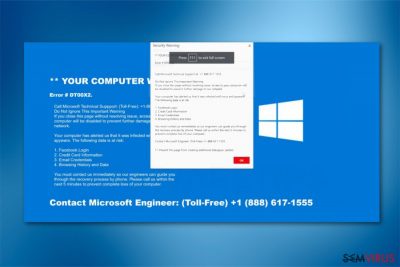
O erro DT00X2 é um esquema fraudulento utilizado para iludir os utilizadores e convencê-los de que se encontram em risco de spyware ou malware similar, capaz de insinuar que as vítimas perderam os seus dados pessoais. De acordo com o alerta fictício, a vítima encontra-se prestes a perder o Facebook e autenticações de contas de e-mail, dados dos cartões de crédito e informações de natureza similar, que poderão conduzir a um furto de identidade e situações semelhantes. Normalmente, este alerta é exibido tanto numa página duvidosa ou num pop-up. No entanto, não é necessário considerar que este vírus DT00X2 como grave, uma vez que é um esquema fraudulento de apoio técnico, estritamente relacionado com adware. É aconselhável que nunca consinta em contactar o número providenciado +1 888 617 1555.
| Nome | Esquema fraudulento Erro DT00X2 |
|---|---|
| Tipo | Malware/adware |
| Nível de perigo | Médio. É possível que os utilizadores sejam iludidos a permitir o o acesso ao controlo remoto aos seus dispositivos ou pagar serviços inúteis. |
| Sintomas | Os utilizadores são redirecionados a websites duvidosos assim que recebem o pop-up do Erro DT00X2 e estimulados a contactarem um engenheiro fictício da Microsoft |
| Número de apoio falso | +1 888 617 1555 |
| Distribuição | Publicidade maliciosa, pacotes de software ou links infetados |
| Eliminação | É possível livrar-se do Erro DT00X2 através da análise com o FortectIntego |
Comummente, o aparecimento do pop-up Erro DT00X2 fictício deve-se a um programa de adware instalado no computador. É possível que permita de forma inconsciente o seu acesso durante a instalação de aplicações terciárias ou software gratuito. Assim que este se estabelece no seu computador e se apodera de todos os browsers, o utilizador é redirecionado de forma contínua a um website potencialmente perigoso que exibirá a mensagem de erro fictícia.
Normalmente, o esquema fraudulento do Erro DT00X2 declara o seguinte:
AVISO DA MICROSOFT WINDOWS
O SEU COMPUTADOR FOI BLOQUEADOErro # DT00X2
Contacte o Apoio Técnico da Microsoft:
Não Ignore este Aviso Importante…
Caso encerre esta página sem resolver a situação, o acesso ao seu computador será desativado para prevenir futuros danos à nossa rede. O seu computador alertou-nos que foi atacado por um vírus e spyware.Os seguintes dados que se encontram em risco são:
- Autenticação do Facebook
- Informações dos Cartões de Crédito
- Credenciais de E-mail
- Histórico e Dados de Navegação
Contacte-nos imediatamente para que os nossos engenheiros sejam capazes de o orientar através do processo de recuperação via telefone. Por favor, contacte-nos nos próximos 5 minutos para prevenir a perda total do seu computador.
Contacte o Apoio Técnico da Microsoft
Preste atenção, pois o Erro DT00X2 não se encontra de qualquer forma relacionado à Microsoft. Os cibercriminosos beneficiam-se de companhias conceituadas e utilizam o seu nome para dissimular o esquema fraudulento. Portanto, caso contacte o número providenciado, NÃO será contactado por um engenheiro certificado da Microsoft.
Na realidade, o número providenciado estabelecerá a ligação entre si e o cibercriminoso, que simulará uma assistência para resolver o Erro DT00X2. Geralmente, os invasores solicitarão que providencie o acesso remoto ao seu computador de forma a “proteger os seus dados e eliminar os vírus”. No entanto, o computador NÃO se encontra infetado, independentemente das afirmações do pop-up do Erro DT00X2. Consequentemente, não existe necessidade de contactar o apoio. Não se relacione com estes indivíduos, que são capazes de o persuadir para situações bastante sérias, tal como a infiltração de malware, a perda de dados pessoais, dinheiro etc.
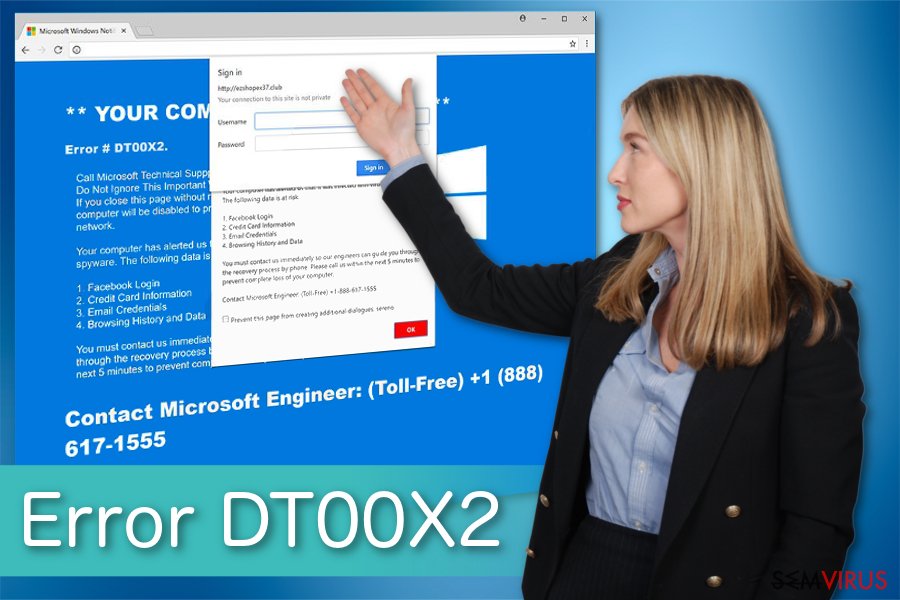
Consciencialize-se de que caso concorde em fornecer o controlo total sobre o seu computador aos cibercriminosos, autores do esquema fraudulento do Erro DT00X2, não é só possível que furtem os seus dados sensíveis como também conseguirão penetrar o sistema através de ameaças cibernéticas e solicitarem que adquira uma ferramenta de segurança duvidosa. Relembre-se que tais esquemas fraudulentos são concebidos para furtar dinheiro de utilizadores de PC ingénuos. Consequentemente, não ceda a armadilha dos golpistas online.
Felizmente, caso identifique atempadamente o esquema fraudulento, basta encerrar o separador ou janela e iniciar a eliminação do Erro DT00X2. Por esse motivo, necessitará de se livrar dos componentes relacionados com o adware, que ajudam este programa potencialmente indesejado (PUP) a redirecioná-lo a websites nocivos.
É possível remover automaticamente o Erro DT00X2 e o adware com um software de segurança fidedigno. Os especialistas em informática recomendam a instalação e execução de uma análise completa do sistema com o FortectIntego. Este vai identificar todos os programas potencialmente indesejados e limpar o seu sistema de redirecionamentos duvidosos.
A instalação desatenta de software gratuito é capaz de provocar uma infeção de adware
Como os utilizadores são redirecionados para websites fraudulentos através de programas de adware, os especialistas avisam que é possível ser atacado através da instalação apressada de software de entidades terceiras. Os criadores de programas potencialmente indesejados distribuem os seus produtos com a assistência de agrupamento de software (bundling) — um esquema de marketing popular que permite providenciar duas aplicações numa só.
Quando os utilizadores concordam com a instalação gratuita do software em modo Recomendado, Básico, ou Rápido, estas opções não revelam informação acerca dos componentes opcionais que advêm juntamente com a aplicação terciária. Da mesma forma, é recomendado que altere sempre o modo de instalação para “Personalizado” ou “Avançado” para ser capaz de identificar quaisquer elementos adicionais.
Assim que lhe seja providenciada toda a informação, deverá verificar cuidadosamente todos os passos de instalação e pesquisar por elementos pré-selecionados. Certifique-se que não concorda com a instalação de barras de ferramentas adicionais. É possível fazê-lo ao desmarcar as aplicações que permitem tais alterações.
Utilize uma ferramenta de segurança para se livrar do vírus Erro DT00X2
O modo mais acessível de deter os redirecionamentos ao pop-up Erro DT00X2 e outros websites fraudulentos é através da instalação de um software antivírus profissional para a proteção do seu computador. É aconselhável que realize análises regulares ao sistema para se certificar que não existem programas potencialmente indesejados presentes no seu PC.
A seguinte lista providencia ferramentas de segurança eficientes que o ajudam a eliminar o Erro DT00X2 e outras ameaças cibernéticas similares. No entanto, também é possível utilizar qualquer outro software de eliminação de malware conceituado que seja da sua preferência. Certifique-se de que é fiável e robusto o suficiente para lidar com infeções do tipo adware.
Após a eliminação do Erro DT00X2, é recomendado que não se esqueça de restaurar as definições de todos os seus browsers instalados no seu computador. Os programas que suportam anúncios tendem a colocar componentes potencialmente perigosos em browsers alvo de forma a causarem redirecionamentos irritantes. É possível encontrar instruções detalhadas no final deste artigo.
É possível remover este vírus com a ajuda do FortectIntego. SpyHunter 5Combo Cleaner e Malwarebytes são as nossas recomendações para detetar programas potencialmente indesejados e vírus, com todos os seus ficheiros e entradas no registo associadas.
Guia de remoção manual de Error DT00X2
Desinstalar do Windows
Identifique e remova todas as aplicações duvidosas que foram recentemente instaladas no seu Sistema Operativo Windows.
Para remover o Error DT00X2 em máquinas com Windows 10/8, por favor siga estes passos:
- Escreva Painel de Controlo na barra de pesquisa do Windows e pressione Enter ou clique no resultado da pesquisa.
- Sob Programas, selecione Desinstalar um programa.

- Na lista, encontre quaisquer entradas relacionadas com o Error DT00X2 (ou qualquer outro programa suspeito instalado recentemente).
- Clique com o botão direito na aplicação e selecione Desinstalar.
- Caso surja a janela de Controlo de Conta do Utilizador, clique em Sim.
- Aguarde até que o processo de desinstalação termine e pressione OK.

Caso seja utilizador do Windows 7/XP, proceda com as seguintes instruções:
- Clique no ícone Iniciar do Windows > Painel de Controlo localizado na barra direita (se utilizar o Windows XP, clique em Adicionar/Remover Programas).
- No Painel de Controlo, selecione Programas > Desinstalar um programa.

- Selecione a aplicação indesejada, clicando no item apenas uma vez.
- No topo, selecione Desinstalar/Alterar.
- Se surgir a janela de confirmação, selecione Sim.
- Clique em OK depois de terminar o processo de desinstalação.
Remover Error DT00X2 do Mac OS X sistema
-
Se você estiver usando OS X, clique em Go botão na parte superior esquerda da tela e selecione Applications.

-
Espere até você ver a pasta de Applications e procure por Error DT00X2 ou quaisquer outros programas suspeitos sobre ele. Agora, clique direito sobre cada dessas entradas e selecione Move to Trash.

Restaurar o MS Edge/Chromium Edge
Eliminar extensões indesejadas do MS Edge:
- Selecione o Menu (três pontos horizontais no canto superior direito da janela do browser) e selecione Extensões.
- Da lista, selecione a extensão relacionada e clique no ícone da Engrenagem.
- Clique em Desinstalar.

Eliminar cookies e outros dados de navegação
- Selecione o Menu (três pontos horizontais no canto superior direito da janela do browser) e selecione
- Privacidade e Segurança.
- Sob Limpar dados de navegação, selecione Escolher o que pretende limpar.
- Selecione tudo (menos as palavras-passe, embora deva incluir licenças de multimédia, se aplicável) e clique em Limpar.

Restaurar definições de novos separadores e página inicial:
- Clique no ícone do menu e selecione Definições.
- Encontre a secção No arranque.
- Clique em Desativar se encontrar quaisquer domínios específicos.
Restaurar o MS Edge caso os passos acima não funcionem:
- Pressione Ctrl + Shift + Esc para abrir o Gestor de Tarefas.
- Clique na seta Mais detalhes na área inferior da janela.
- Selcione o separador Detalhes.
- Percorra a lista e localize todas as entradas com o nome Microsoft Edge. Clique com o botão direito em cada um dos itens e selecione Terminar Tarefa para terminar a execução do MS Edge.

Se esta solução não resolver o seu problema, necessita de utilizar um método avançado de restauro do Edge. Note que é necessário fazer cópias de segurança dos seus dados antes de proceder.
- Encontre a seguinte pasta no seu computador: C:\\Users\\%username%\\AppData\\Local\\Packages\\Microsoft.MicrosoftEdge_8wekyb3d8bbwe.
- Pressione Ctrl + A no seu teclado para selecionar todas as pastas.
- Clique nas pastas com o botão direito e selecione Eliminar

- Agora clique com o botão direito no botão Iniciar e selecione o Windows PowerShell (Administrador).
- Quando a nova janela abrir, copie e cole o seguinte comando e pressione Enter:
Get-AppXPackage -AllUsers -Name Microsoft.MicrosoftEdge | Foreach {Add-AppxPackage -DisableDevelopmentMode -Register “$($_.InstallLocation)\\AppXManifest.xml” -Verbose

Instruções para o Microsoft Edge baseado em Chromium
Eliminar extensões do MS Edge (Chromium):
- Abra o Edge e selecione Definições > Extensões.
- Elimine extensões indesejadas ao clicar em Remover.

Limpar cache e dados de sites:
- Clique no Menu e aceda às Definições.
- Selecione Privacidade, pesquisa e serviços.
- Na secção Limpar dados de navegação, selecione Escolher o que pretende limpar.
- Sob o Intervalo de tempo, escolha Tudo.
- Selecione Limpar agora.

Restaurar o MS Edge baseado em Chromium:
- Clique no Menu e seleciona as Definições.
- Na barra lateral esquerda, selecione Repor definições.
- Selecione Repor os valores predefinidos das definições.
- Confirme com Repor.

Restaurar o Mozilla Firefox
É possível deter redirecionamentos a páginas suspeitas através da desinstalação de extensões não fiáveis e reinicialização do Mozilla conforme mencionado abaixo.
Remover extensões perigosas:
- Abra o browser Mozilla Firefox e clique no Menu (três linhas horizontais no canto superior direito da janela).
- Selecione Add-ons (extensões).
- Nesta página, selecione quaisquer plugins relacionados com o Error DT00X2 e clique em Remover.

Restaurar a página inicial:
- Clique nas três linhas horizontais no canto superior direito para abrir o menu.
- Selecione Opções.
- Nas opções sob o painel Início, selecione o seu website preferido para abrir sempre que executa o Mozilla Firefox.
Eliminar cookies e dados de sites:
- Clique no Menu e selecione Opções.
- Vá para a secção de Privacidade e Segurança.
- Navegue para baixo até encontrar Cookies e Dados de Sites.
- Clique em Limpar Dados…
- Selecione Cookies e Dados de Sites, assim como em Conteúdo da Web em cache e pressione Limpar.

Restaurar o Mozilla Firefox
Caso o Error DT00X2 não tenha sido removido após seguir as instruções acima, restaure o Mozilla Firefox:
- Abra o browser Mozilla Firefox e clique no Menu.
- Vá para Ajuda e selecione Informação para resolução de problemas.

- Sob a secção Otimizar o Firefox section, clique em Restaurar o Firefox…
- Assim que surgir a notificação, confirme a ação ao pressionar em Restaurar o Firefox – este processo deverá completar a eliminação do Error DT00X2.

Restaurar o Google Chrome
Eliminar extensões maliciosas do Google Chrome:
- Abra o Google Chrome, clique no Menu (três pontos verticais no canto superior direito) e selecione Mais ferramentas > Extensões.
- Na nova janela aberta, conseguirá ver todas as extensões instaladas. Desinstale todos os plugins suspeitos potencialmente, clicando em Remover.

Limpar ficheiros em cache e dados de navegação do Chrome:
- Clique no Menu e selecione Definições.
- Sob Privacidade e Segurança, selecione Limpar dados de navegação.
- Selecione Histórico de navegação, Cookies e outros dados do site, assim como Imagens e ficheiros em cache.
- Clique em Limpar dados.

Alterar a sua página inicial:
- Clique no menu e selecione Definições.
- Procure por qualquer website suspeito na secção No arranque.
- Clique em Abrir uma página específica ou um conjunto de páginas e clique nos três pontos para encontrar a opção Remover.
Restaurar o Google Chrome:
Caso os métodos anteriores não tenham ajudado, restaure o Google Chrome para eliminar todos os componentes:
- Clique no Menu e selecione Definições.
- Nas Definições, navegue para abaixo e clique em Avançadas.
- Encontre a secção Repor e limpar.
- Clique em Repor as predefinições originais das definições.
- Confirme com Repor definições para completar a eliminação.

Restaurar o Safari
Remover extensões indesejadas do Safari:
- Clique em Safari > Preferências…
- Na nova janela, selecione Extensões.
- Selecione a extensão indesejada relacionada com o Error DT00X2 e selecione Desinstalar.

Limpar cookies e outros dados de websites no Safari:
- Clique em Safari > Limpar Histórico…
- No menu pop-up, selecione todo o histórico na secção Limpar.
- Confirme com Limpar Histórico.

Restaurar o Safari, caso as definições mencionadas anteriormente não tenham ajudado:
- Clique em Safari > Preferências…
- Vá para o separador Avançadas.
- Assinale a caixa Mostrar Menu de Programação na barra de menus.
- Na barra de menus, clique em Programação, e selecione Esvaziar Caches.

Após desinstalar este programa potencialmente indesejado (PUP) e fixação de cada um dos seus navegadores, recomendamos que a varredura de seu sistema do PC com um anti-spyware respeitável. Isto vai ajudar você a se livrar dos vestígios de registro Error DT00X2 e também identificará parasitas relacionadas ou infecções de malware possível no seu computador. Para isso, você pode usar nosso removedor de malware votados: FortectIntego, SpyHunter 5Combo Cleaner ou Malwarebytes.
Recomendado para você
Não permita que o governo o espie
O governo possui imensas questões relativamente ao acompanhamento dos dados dos utilizadores e espionagem de cidadãos, logo deveria considerar este assunto e aprender mais acerca das práticas de recolha de informação duvidosa práticas. Evite qualquer monitorização ou espionagem indesejada do governo ao permanecer anónimo na Internet.
É possível selecionar uma localização diferente quando se encontra online e aceder a qualquer material desejado sem restrições de conteúdo em particular. Consegue desfrutar facilmente da ligação à Internet sem quaisquer riscos de ser invadido através da utilização do Private Internet Access VPN.
Controle a informação que é pode ser acedida pelo governo e qualquer outra entidade indesejada e navegue online sem correr o risco de ser vigiado. Mesmo que não esteja envolvido em atividades ilegais ou confie na sua seleção de serviços e plataformas, seja desconfiado para a sua própria segurança e adote medidas de precaução através da utilização do serviço de VPN.
Cópias de segurança para utilizar mais tarde, em caso de ataque de malware
Os problemas de software causados por malware ou perda direta de dados provocada por encriptação, podem significar problemas graves no seu dispositivo, ou danos permanentes. Quando possui cópias de segurança atualizadas, consegue facilmente recuperar após um incidente e continuar o seu trabalho.
Atualizar as suas cópias de segurança é crucial após efetuar quaisquer alterações no dispositivo, de forma a conseguir regressar ao seu trabalho quando o malware efetuar alterações indesejadas, ou sempre que ocorrerem problemas no dispositivo que causem a perda de dados ou corrupção permanente de ficheiros.
Ao guardar sempre a versão mais recente de qualquer documento ou projeto importante, é possível evitar todas as potenciais frustrações e interrupções. Utilize o Data Recovery Pro para restaurar ficheiros do sistema.























